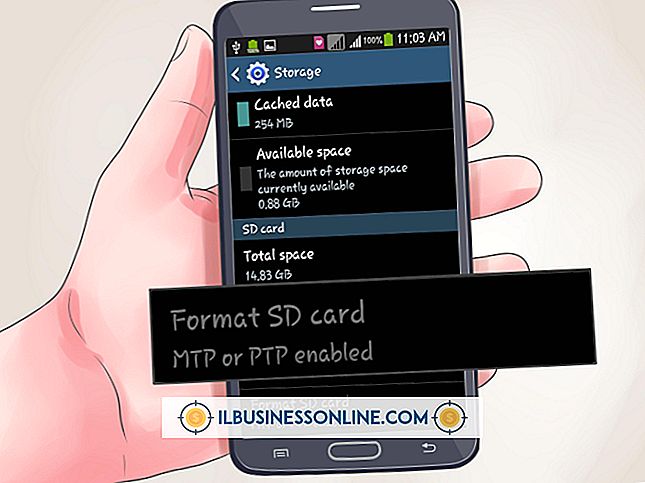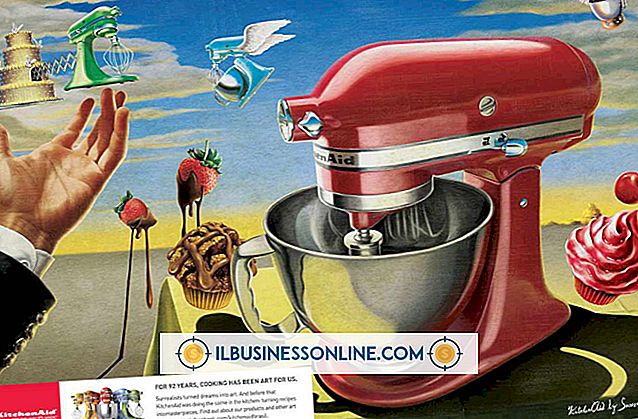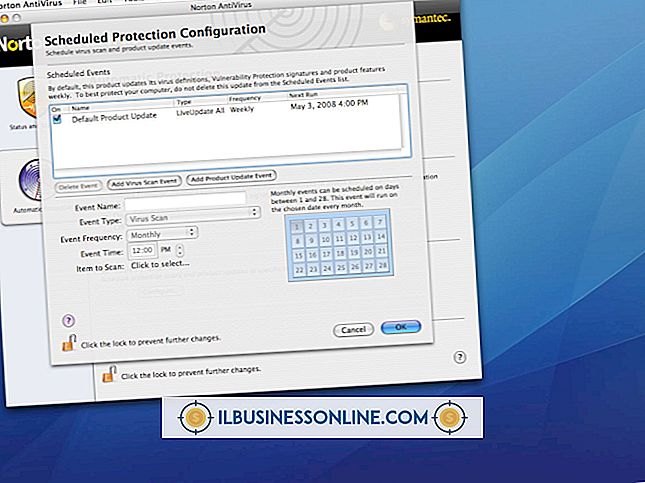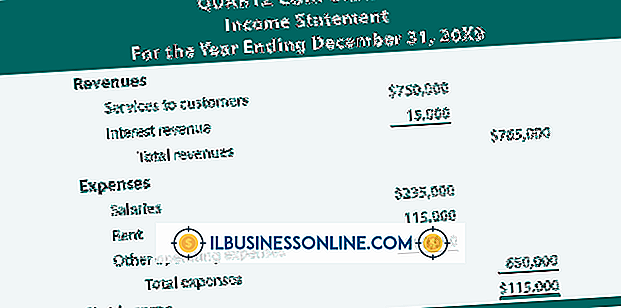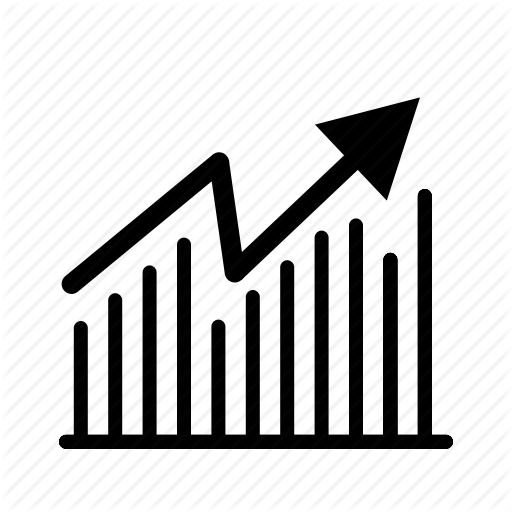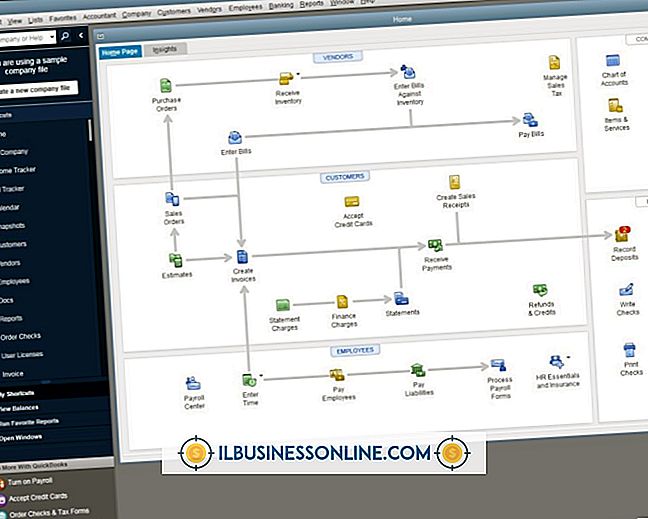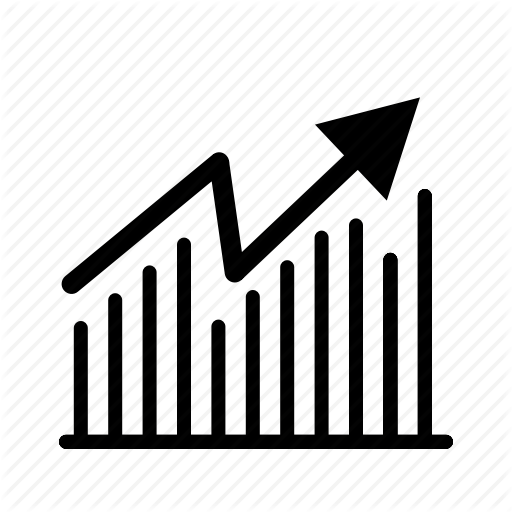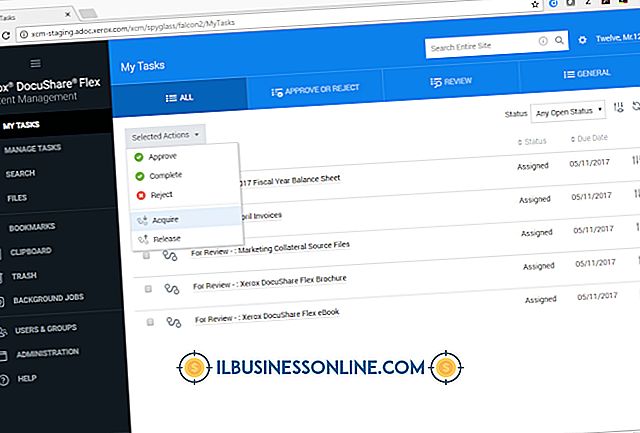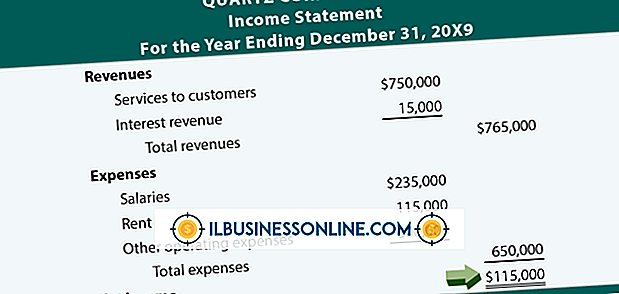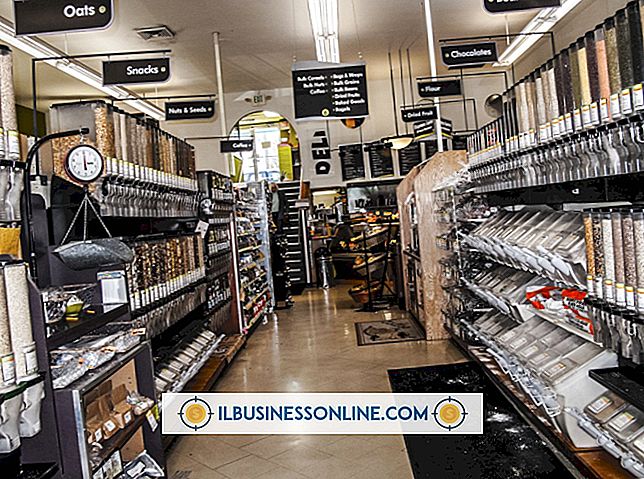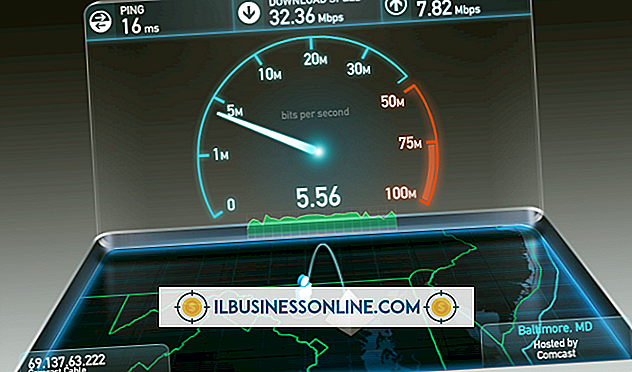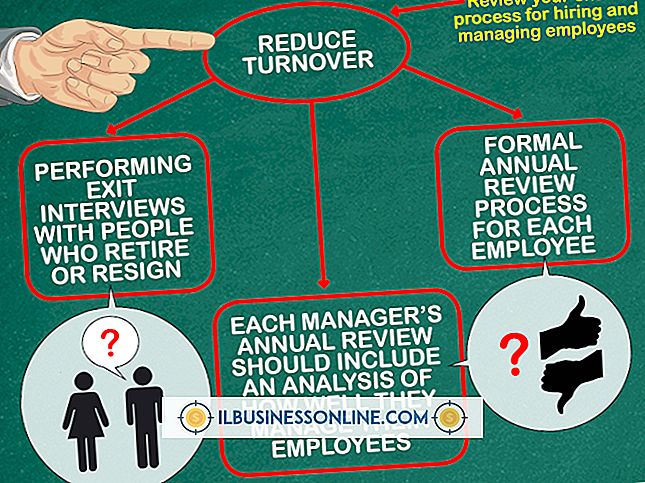Sådan finder du downloadhastigheden på denne computer

Du kan bestemme en computers maksimale downloadhastighed ved at afprøve netværket og internetudbyderen. En computers maksimale downloadhastighed bestemmes af den langsomste del af dataoverførselsprocessen. En hurtigere computer med bedre ydeevne vil generelt ikke forbedre downloadhastighederne, da netværket og internetforbindelsen ikke er hurtige nok til, at det er vigtigt.
Om data flaskehalse
Computerens netværksadapter bestemmer i sidste ende den maksimale potentielle downloadhastighed, men netværket og internetudbyderne skaber download flaskehals, når det er langsommere end adapteren. En computer kan f.eks. Have hardware- og netværkspotentialet til at downloade data ved 1000 Mbps, men det er begrænset til en 50 Mbps downloadhastighed af internetudbyderen. Når du tester downloadhastigheden, skal du først køre ISP-hastighedstesten og kontrollere netværksforbindelseshastigheden. Du kan vælge at køre en netværkspræstationsprøve for at identificere flaskehalsproblemer i netværket, der påvirker downloadhastighederne negativt.
Test din internetudbyder med Speedtest.net
Ooklas Speedtest.net-website kan teste din computers internetforbindelse og fortælle enhedens maksimale download- og uploadhastigheder. Testen kræver ikke installation af nogen software; alt du skal gøre er at indlæse webstedet i en webbrowser og klikke på "Start test". Ooklas resultater afspejler kun computerens downloadhastighed på den specifikke internetforbindelse. Computeren vil udføre forskelligt, hvis den er tilsluttet via en anden tjeneste eller på en anden placering.
Identifikation af netværksforbindelseshastighed
Windows identificerer netværkets forbindelseshastighed under menuen Netværksforbindelse Status. Menuen identificerer netværksforbindelseshastigheden for ledede og trådløse forbindelser; men det måler ikke virkelige verden præstationer. Tilslutningshastigheden er den maksimale downloadhastighed, som computeren er i stand til under perfekte forhold. Du kan få adgang til netværkstilslutningsstatus ved at højreklikke på ikonet Wi-Fi eller Ethernet, vælge "Åbn netværk og delingscenter" og klik på det aktuelt aktive netværk ud for "Forbindelser". Vinduet vil angive forbindelseshastigheden ud for "Speed" betegnelsen i Mbps.
Måling af netværksydelse
Netværks ydeevne måler downloadhastigheden mellem computeren og modemet samt mellem computere på samme netværk. Du kan måle den maksimale download- eller dataoverførselshastighed for computeren på netværket med en netværksprestationstest-app eller et program. En computer til computer download på samme netværk kan nemt øge internet download hastigheder. Men hvis internetforbindelsen er hurtigere end selve netværket, sænker netværkets downloadhastighed. Du kan måle netværks- og internetydelse ved at køre Netværkshastighedstest-appen til Windows 8-enheder. Du kan også køre netværksprestationstest med tredjeparts programmer som LAN Speed Test eller NetMeter. Alle tre hastigheds test programmer har straight-forward grænseflader til at køre generelle netværkspræstationer og returnere downloadhastighed resultater (links i Resources).
Version Ansvarsfraskrivelse
Oplysningerne i denne artikel gælder for Windows 8. Det kan variere lidt eller signifikant med andre versioner eller produkter.